حتما شما هم با باز کردن برنامه ای به خطا ۰xc00007b در ویندوز ۱۱ برخورد کرده اید. ⚠️ در واقع ویندوز هیچ توضیحی درباره این ارور نمی دهد که همین مشکل را برای برطرف کردن آن سخت تر می کند. اما نگران نباشید چون امروز در کلاسیک وب به راهنما کارساز برای رفع ارور ۰xc00007b در ویندوز ۱۱ می پردازیم و شما می توانید به راحتی با برطرف کردن ارور برنامه خود را باز کنید.
نمایش
آموزش حل مشکل حل ارور ۰xc00007b ویندوز ۱۱
?How to Fix the 0xc00007b Error on Windows 11
شاید از خود بپرسید که علت ارور ۰xc00007b چیست؟ خب این ارور می تواند دلایل زیادی داشته باشد برای مثال می توان به خراب بودن فایل های سیستم و برنامه ها، بروز نبودن سیستم عامل، وجود چند نسخه ۳۲ و ۶۴ بیت در نرم افزارها و مشکلات در Microsoft Visual C++ Redistributable اشاره کرد. یکی از راحت ترین روش ها برای رفع ارور دریافت آپدیت ویندوز ۱۱ است. بعد از دریافت آپدیت ویندوز می توانید با ریبوت کردن سیستم این ارور را رفع کنید. اگر مشکل شما همچنان پابر جاست ما در ادامه مطلب راهنمای قدم به قدم را برای شما تهیه کردیم. لازم به ذکر است که این ارور ممکن است در ویندوز ۱۰ هم رخ دهد که مراحل رفع آن مشابه ویندوز ۱۱ می باشد.
Clean Boot کردن ویندوز
افزونه های ویندوز، برنامه ها و سرویس ها می توانند در اجرای همزمان دچار مشکل و باعث ایجاد تداخل شوند. در واقع Clean Boot از اجرای همزمان سرویس ها و برنامه های استارت آپ جلوگیری می کند و فشار بارگذاری آن از سیستم عامل برداشته می شود. برای اجرای کلین بوت در ویندوز ۱۱ کلید استارت کیبورد را بزنید و در این قسمت کلمه msconfig را تایپ کنید.

وقتی پنجره System Configuration باز شد به قسمت Services بروید سپس تیک گزینه Hide all Microsoft services را فعال کنید و در نهایت دکمه Disable all را بزنید.

اگر این روش به رفع ارور شما کمک کرد شما می توانید با امتحان کردن برنامه ها و سرویس ها به صورت جداگانه، برنامه ای که خطا تولید می کند را پیدا کنید.
رفع ارور ۰xc00007b با اجرا Run as Administrator
یکی از ساده ترین راه ها برای رفع ارور ۰xc00007b در ویندوز ۱۱ ۶۴بیت، اجرای برنامه ها به صورت Run as Administrator است. برای این کار کافی است با کلیک راست روی برنامه و انتخاب گزینه Run As Adminstrator آن را اجرا کنید.

رفع ارور ۰xc00007b با نصب مجدد پکیج مایکروسافت ویژوال
یکی دیگر از روش های معمول برای رفع ارور ۰xc00007b در ویندوز، نصب مجدد پکیج Microsoft Visual C++ Redistributable است. در واقع برنامه های ویندوز برای اجرا شدن نیاز به استفاده از این پکیج دارند. ممکن است این پکیج ها در طول زمان خراب و از بروز بودن خارج شوند. برای نصب مجدد این پکیج این مراحل را تکرار کنید:
کنترل پنل ویندوز را باز کنید و به بخش Programs and Features بروید.

روی Microsoft Visual package کلیک راست کنید و آن ها را حذف کنید.

وقتی پنجره حذف نصب باز شد دکمه Uninstall را بزنید و این کار را برای تمامی پکیج ها تکرار کنید.

حالا نسخه جدید تر این پکیج ها را از سایت مایکروسافت دانلود و نصب کنید.

برطرف کردن ارور ۰xc00007b با نصب مجدد برنامه های دارای مشکل
اگر هنوز هم مشکل ارور در هنگام اجرای برنامه ها را دارید می توانید با نصب مجدد آن برنامه این ارور را برطرف کنید. برای آنیستال کردن برنامه ها در ویندوز ۱۱ این مراحل را تکرار کنید:
دکمه ویندوز را بزنید و Settings را تایپ کنید و وارد بخش تنظیمات ویندوز شوید. به بخش Apps و سپس Installed apps بروید. سپس می توانید با جستجو کردن نام برنامه آن را حذف و دوباره نصب کنید.

روی سه نقطه بزنید و در اخر گزینه Uninstall را کلیک کنید.

بعد از اینکه برنامه به طور کامل حذف شد، نسخه جدیدتر آن را دانلود و نصب کنید.
رفع ارور ۰xc00007b با درست کردن فایل های سیستمی خراب
اگر مشکلات خرابی فایل های سیستمی در ویندوز شما وجود دارد، شما به راحتی می توانید با اجرای SFC و DISM این فایل ها را اسکن کنید. با انجام این اسکن فایل های خراب یا از دست رفته شما پیدا و با نسخه درست آن تعویض می شود. برای انجام اسکن SFC این مراحل را طی کنید:
کلمه PowerShell را در ویندوز جستجو کنید و آن را به صورت Run as Administrator اجرا کنید.
در ترمینال دستور sfc /scannow را تایپ کنید و دکمه Enter کیبورد را بفشارید.

بعد از آنکه اسکن SFC تکمیل شد به سراغ اسکن DISM بروید.
این دستور DISM /Online /Cleanup-Image /RestoreHealth را در پاورشل خود تایپ کنید و دکمه Enter را بفشارید.

توجه داشته باشید که برای تکمیل کردن این اسکن ها نیاز به زمان تقریبا زیادی دارید. در نهایت بعد از تمام شدن اسکن سیستم خود را مجددا راه اندازی کنید.
جمع بندی
ارور ۰xc00007b می تواند بسیار اذیت کننده باشد اما در بعضی مواقع با ریبوت کردن سیستم به سادگی رفع می شود. همچنین به یاد داشته باشید که اکثر ارور های ویندوز با بروزرسانی سیستم عامل برطرف می شود. امیدوارم راهکار های گفته شده در این مطلب مورد استفاده شما قرار گیرد.
سوالات متداول
دلیل ارور 0xc00007b چیست؟
این ارور می تواند دلایل زیادی داشته باشد برای مثال می توان به خراب بودن فایل های سیستم و برنامه ها، بروز نبودن سیستم عامل، وجود چند نسخه 32 و 64 بیت در نرم افزارها و مشکلات در پکیج Microsoft Visual C++ Redistributable اشاره کرد.
چگونه ارور 0xc00007b را برطرف کنیم؟
یکی از راحت ترین روش ها برای رفع ارور دریافت آپدیت ویندوز 11 است. بعد از دانلود و نصب آپدیت ویندوز می توانید با ریبوت کردن سیستم این ارور را رفع کنید.
نظرات و پیشنهادات شما؟
در مطلب امروز از کلاسیک وب ما به راهنما کارساز برای رفع ارور ۰xc00007b در ویندوز ۱۱ پرداختیم. همینطور نکات و راهکارها را به شما یادآوری کردیم. امیدوارم که این مطلب برای شما مفید واقع شده باشد. حتما تجربیات و نظرات خودتان را در زمینه رفع ارور ۰xc00007b با ما در میان بگذارید.

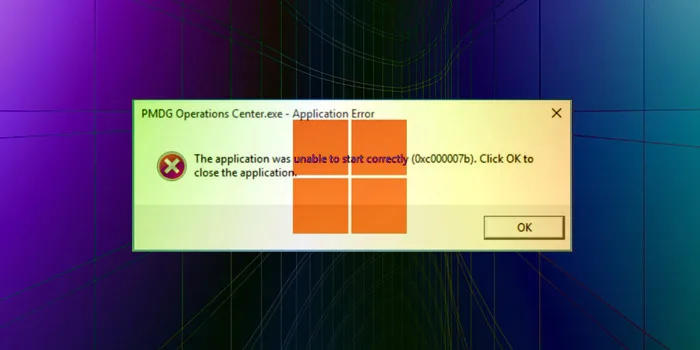
آخرین دیدگاه ها
تا کنون دیدگاهی ثبت نشده است.